تم: الخلاف لا يعمل أثناء لعب Battlefield 2042
Miscellanea / / December 21, 2021
أبلغ العديد من المستخدمين على Reddit أنه بعد بدء لعبة Battlefield 2042 ، توقف عدد من ميزات Discord عن العمل. يعد الصوت والميكروفون وتراكب Discord وغيرها من الميزات المهمة من بين الميزات المتوفرة على النظام الأساسي اليوم. يمكن للمستخدمين إعادة تشغيل مكالمة أو إعادة الانضمام إلى قناة بعد الخروج من اللعبة ، وعادة ما يتم حل المشكلات. من ناحية أخرى ، لا يعمل Discord أثناء لعب Battlefield 2042.
لحل المشكلة ، نصح المستخدمون بالعديد من الطرق المختلفة ، وقد تم فعل الكثير منها ناجحًا من حيث أنهم تمكنوا من الحفاظ على Discord قيد التشغيل حتى بعد Battlefield 2042 انطلقت. هنا قمنا بإعداد بعض الإصلاحات المضمونة التي ستساعدك على حل مشكلة Discord التي لا تعمل أثناء لعب Battlefield 2042.
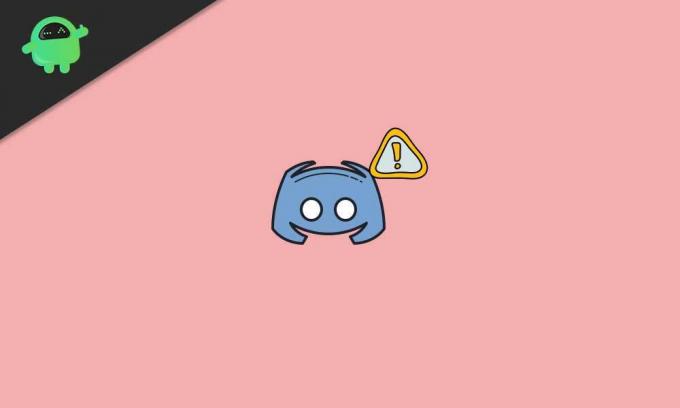
محتويات الصفحة
- لماذا لا يعمل تطبيق Discord أثناء لعب Battlefield 2042؟
-
كيفية إصلاح الخلاف لا يعمل أثناء لعب Battlefield 2042؟
- الإصلاح 1: تحقق من أذونات الميكروفون
- الإصلاح 2: تعطيل Discord Overlay
- الإصلاح 3: إضافة Battlefield 2042 إلى قائمة ألعاب Discord
لماذا لا يعمل تطبيق Discord أثناء لعب Battlefield 2042؟
هناك مجموعة متنوعة من الأسباب المختلفة لهذه المشكلة. يمكن أن يساعدك تحديد السبب الصحيح لمشكلتك في حلها بسرعة أكبر وتوجيهك نحو الحل الأكثر فائدة. ضع في اعتبارك هذه القائمة الشاملة من الموارد التي جمعناها لك:
- عدم وجود أذونات المسؤول: من أجل الوصول إلى أجهزة الصوت بشكل صحيح ، قد يكون من الضروري الحصول على امتيازات المسؤول في بعض الحالات. تأكد من أن ملف Discord القابل للتنفيذ لديه أذونات المسؤول.
- السائقين القدامى: قد تكون برامج التشغيل القديمة لأجهزة الصوت والعرض مصدر هذه المشكلة ، والتي يجب معالجتها عن طريق تحديثها إلى أحدث الإصدارات المتوفرة على موقع الشركة المصنعة على الويب.
- تفتقر إلى أذونات الميكروفون: من المحتمل أن الميكروفون الخاص بك يمنع Discord من الوصول إليه ، وفي هذه الحالة يجب أن تسمح لتطبيق Discord بالوصول إلى الميكروفون الخاص بك في الإعدادات / لوحة التحكم.
كيفية إصلاح الخلاف لا يعمل أثناء لعب Battlefield 2042؟
لقد ناقشنا هنا أفضل الطرق التي يمكن للمستخدمين القيام بها لإصلاح Discord الذي لا يعمل أثناء لعب Battlefield 2042. تأكد من قراءة جميع الإصلاحات لأن محاولة واحدة فقط قد لا تساعدك في حل مشكلتك. لذلك يوصى بالاطلاع على جميع الإصلاحات المدرجة أدناه.
الإصلاح 1: تحقق من أذونات الميكروفون
إذا كنت تواجه مشكلات في الصوت والميكروفون عند تشغيل Battlefield 2042 من داخل تطبيق Discord ، فيجب عليك بالتأكيد بدء عملية استكشاف الأخطاء وإصلاحها بهذه الطريقة. هذا هو الحل الأسرع والأكثر مباشرة ، ويمكن أن يوفر لك ساعات من الوقت والإحباط إذا كان Discord الخاص بك لا يعمل بشكل خاص أثناء لعب Battlefield 2042.
- اضغط على يبدأ زر والذهاب إلى إعدادات.
- الآن قم بالتبديل إلى ملف خصوصيةوحماية التبويب.
- بعد ذلك ، قم بالتمرير لأسفل وأسفل أذونات التطبيق ، انقر فوق ميكروفون.
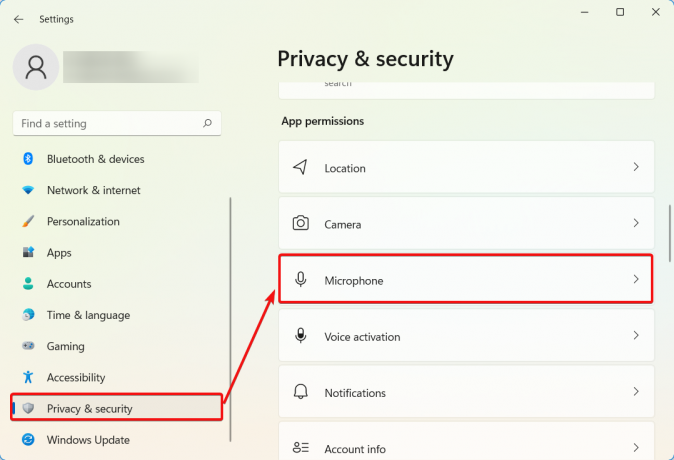
- ابحث عن Discord من قائمة التطبيقات ، وقم بتبديل المفتاح إلى On.

عد الآن إلى الشاشة الرئيسية وابدأ بلعب Battlefield 2042. بعد ذلك ، افتح Discord وتحقق مما إذا كانت مشكلتك قد تم حلها أم لا. إذا لم يكن كذلك ، تحقق من الإصلاح التالي.
الإصلاح 2: تعطيل Discord Overlay
لسوء الحظ ، يعد Discord Overlay مصدرًا للعديد من المشكلات المختلفة المتعلقة بالألعاب وتعطيله يعد أمرًا جيدًا تمامًا إذا واجهت هذه المشكلة أثناء استخدام Discord أو أي شيء آخر تطبيق التواصل. تم العثور على تعطيل Discord Overlay ليكون الحل الأكثر فعالية من قبل عدد كبير من الأشخاص.
- فتح الخلاف إما بالبحث عنه في يبدأ القائمة أو النقر المزدوج فوق الاختصار.
- عندما يفتح Discord ، انتقل إلى الجزء السفلي الأيسر من النافذة وابحث عن ملف مثل العتاد بجانب اسم المستخدم الخاص بك. سيقول إعدادات المستخدم عندما تحوم بالماوس فوقه.
- الآن ، تحت نشاط ، انتقل إلى لعبة تراكب ثم قم بالتمرير للتعطيل تفعيل خيار In-Game Overlay.
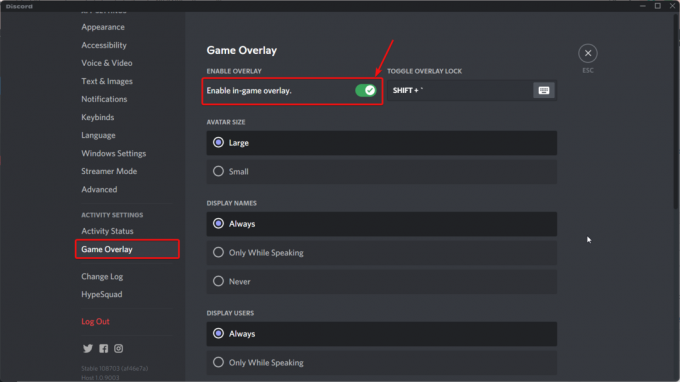
- أخيرًا ، قم بتطبيق التغييرات والخروج.
افتح الآن Discord وابدأ في لعب Battlefield 2042 للتحقق من استمرار المشكلة.
الإصلاح 3: إضافة Battlefield 2042 إلى قائمة ألعاب Discord
ثبت أن إضافة Battlefield 2042 إلى قائمة Discord Games مفيدة لكثير من المستخدمين. لذلك ، كإصلاح رئيسي ، نقترح عليك اتباع نفس الشيء تمامًا. إليك ما عليك القيام به:
الإعلانات
- فتح الخلاف إما بالبحث عنه في قائمة "ابدأ" أو النقر نقرًا مزدوجًا فوق الاختصار.
- الآن ، انتقل إلى الجزء السفلي الأيسر من النافذة وابحث عن ملف مثل العتاد بجانب اسم المستخدم الخاص بك.
- بعد ذلك ، قم بالتمرير لأسفل وانقر فوق نشاطحالة.
- الآن ، انقر فوق أضفه وأضف Battlefield 2042.
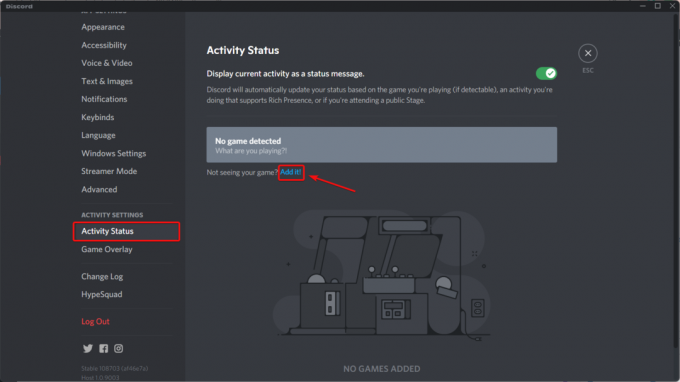
هذا هو. يجب حل مشكلتك الآن. ابدأ بلعب Battlefield 2042 وتحقق مما إذا كانت هناك أي مشكلة أثناء استخدام Discord. إذا واجهت أي مشكلة ، فأخبرنا بذلك في قسم التعليقات ، وسنقوم بإعداد دليل لذلك.



